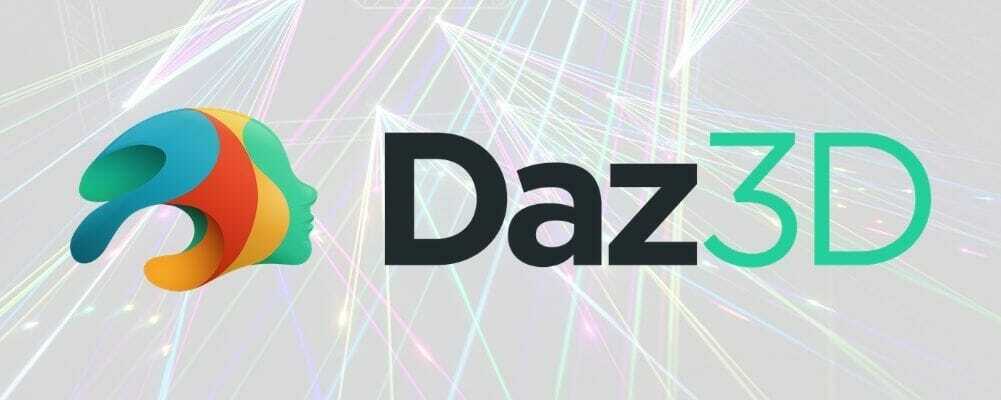- Kui teie meelest on GIF-ide loomine, ühendage need originaalsed ideed sama muljetavaldava pildianimatsiooni tarkvaraga.
- Tutvuge meie allpool toodud soovitustega ja valige oma vajadustele kõige paremini sobiv tööriist.
- Kas soovite luua keerukamaid animatsioone või olete juba proff? Vaadake meie Animatsioonitarkvara leht et saada valdkonna värskeimad uudised ja palju muud.
- Ärge unustage meie järjehoidjatesse lisada Graafika ja disaini keskus et mitte kunagi puududa trend või tööriist, mis võib teie tööd hõlbustada.
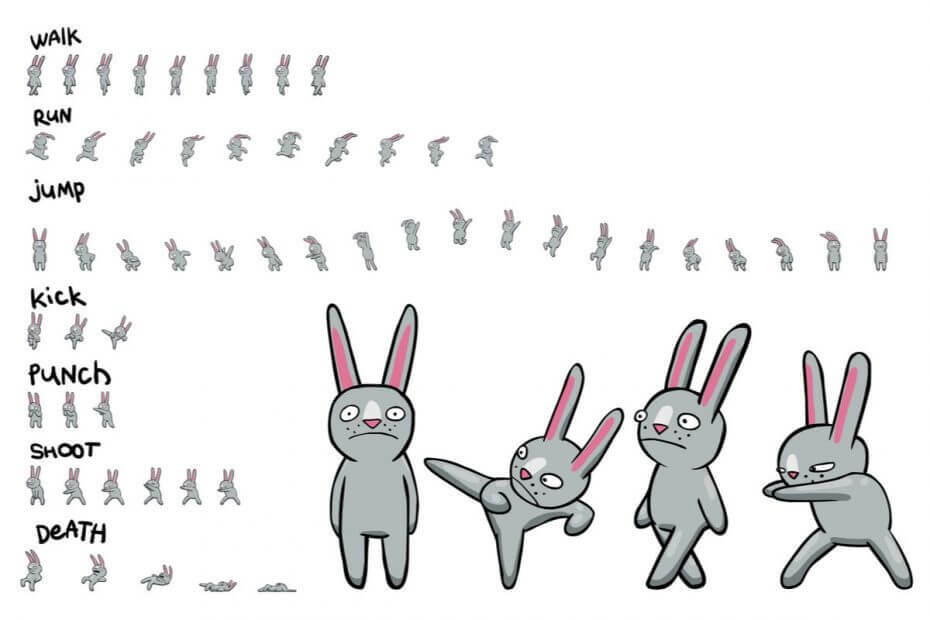
Kas poleks imetore, kui teil on võimalus muuta igav, ikkagi pilt professionaalseks animatsiooniks? Noh, uusimad tehnoloogilised edusammud on seda juba võimaldanud.
Tutvustame pildianimatsiooni tarkvara, mis suudab just seda teha, äratage oma valitud pildid ellu. Meemide kõrval (ja jah, on ka spetsiaalseid tööriistu, mida saate kasutada looge oma meemid), GIF-failid - mis pole midagi enamat ega vähem kui animeeritud pildid - on võtnud veebimaailma.
Kui soovite luua oma GIF-e või võib-olla VR-i või mängudesse integreeritud tipptasemel ekspertide animatsioone, alates pilt, siis olete kindlasti huvitatud meie juhendist, mis sisaldab parimaid soovitusi piltanimatsiooni tarkvara kohta.
Viis parimat pildianimatsiooni tarkvara, et oma pilte ellu äratada

Adobe Photoshop on maailma parim piltide ja graafilise disaini tarkvara, mis hõlmab kõike alates fototöötlusest kuni animatsioonini.
Kui teil on DSLR-fotoaparaat või isegi nutitelefon (ja kellel neil tänapäeval pole?), Saate fotoseeriast luua animeeritud GIF-i. Teisendage kihid lihtsalt animatsiooniraamideks, seejärel määrake animatsioon silmuseks ja voila, eksportige oma animeeritud pilt.
Saate isegi Photoshopis meisterdada 3D-animatsioone ja tänu mitmekülgsele struktuurile saate alustada oma iPadiga ja lõpetada töölaual või vastupidi.
Kuidas animeeritud pilte teha?
- Lae alla siin Adobe Photoshop tasuta.
- Installige programm arvutisse ja käivitage see.
- Laadige oma fotod üles seda teed pidi: Fail -> Skriptid -> Laadige failid virna.
- Ava Ajaskaala paneel ja valige Raami animatsiooni loomine -> Uus.
- Valige Raamide valmistamine kihtidest üleslaaditud fotode (nüüd eraldi kihtide) muutmiseks üksikuteks kaadriteks.
- Määrake loopimise väärtus kuni Igavesti menüü Kordamine paneelil Ajaskaala.
- Salvestage ja eksportige animatsioon GIF-failina.
Vaatame selle kiiresti läbi põhijooned:
- Erinevad video- ja animatsiooniekspordivormingud
- Animatsiooniraamide optimeerimise tööriistad
- Üleliigne pikslite eemaldamine (töö pikslite kaupa täpsustamiseks)
- Lamendage raamid kihtideks
- Nõuanded ja nipid ning kiire juhendamise õpetused
- Üleminek mobiilselt töölauale veatute tulemustega (teie töö salvestatakse automaatselt pilve ja teie PSD-d on samad)
⇒ Hankige Adobe Photoshop

Animeeritud fotode tegemine on FilmoraPro abil vaid ühe hiireklõpsu kaugusel. Kõik, mida peate tegema, on üles laadida valitud pilt ja lasta redaktoril töötada oma võlu.
Kombineerides profitaseme tööriistu nagu juhtimisseaded ja selliseid funktsioone nagu automaatne parandus, saate oma pildikvaliteeti täiuslikumaks muuta ja võite isegi juhtnuppude lisamiseks lisada võtmekaadrid.
Vaatame selle kiiresti läbi põhijooned:
- Rakendage eelseadistatud liikumisi või kohandage oma animatsioone võtmekaadritega.
- Ease In / Ease Out Options (hõlpsate liikumiste loomiseks muutke animatsioonide kiirust ja kestust)
- Panoraami ja suumi valikud
- Kohandatud teksti loomine, muutmine ja animeerimine
- Tuled ja signaalraketid pluss lõime ja moonutuse efektid
⇒ Hankige FilmoraPro

Animaker on veebianimatsiooni tegija, mis toob stuudiokvaliteediga esitlusi tarbijate tasandil, olenemata nende varasemast kogemusest animatsiooniga.
Tööriist pakub koostatud malle, mis aitavad teil kompositsiooni käivitada, kuid saate ka oma pildi üles laadida ja värskelt alustada. Lihtsalt importige oma pilt ja alustage seda uimastavate efektide, hea muusika ja teksti redigeerimisega, seejärel laadige alla oma animatsioon ja jagage seda kohe maailmaga.
Vaatame selle kiiresti läbi põhijooned:
- 3000+ graafilist elementi
- 150+ stseeni tausta
- Tohutu animatsiooniraamatukogu
- Üle 50 ehituseelse animatsiooni
- Miljard + tähemärkide kombinatsioonid
⇒ Hankige Animaker
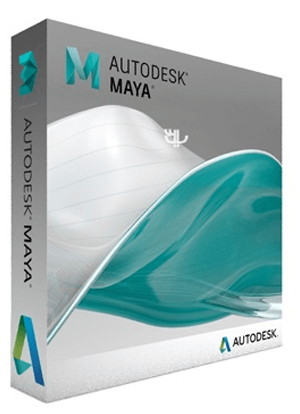
Maya on 3D-arvutianimatsiooni tarkvara, mis on üldiselt reserveeritud professionaalidele.
Keerukate tööriistade ja funktsioonidega uhkeldamine võimaldab teil luua animatsioonide puhul pimestavaid hüperrealistlikke efekte. Kasutusvalmid graafikud ja kiiruse täiustused muudavad teie kiireid stseene kiiremini.
Vaatame selle kiiresti läbi põhijooned:
- Võtmekaader ja mittelineaarne animatsioon
- Aja- ja graafiredaktorid (loovad ajaväänamise efekte)
- Animeeritud pööramine ja plaadimängija animatsioon
- Lisage oma animatsioonile heli või summutage animatsioon
- Rasvapliiatsiga saate joonistada stseenivaate
⇒ Hankige Autodesk
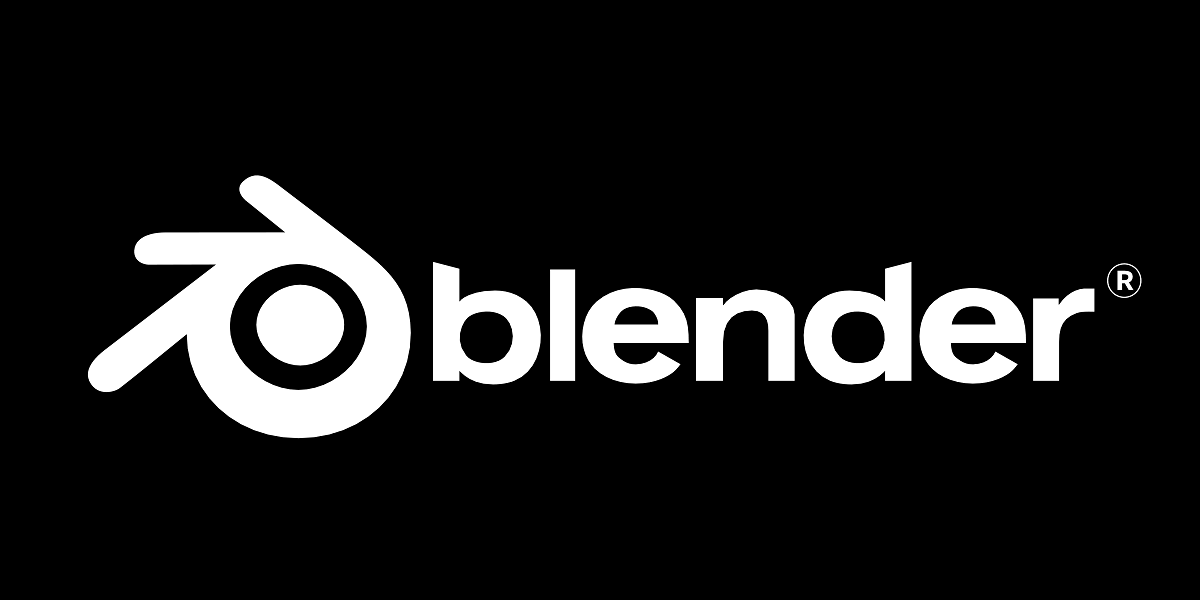
Blender on avatud lähtekoodiga 3D loomiskomplekt, mis oli mõeldud animatsiooniks (muu hulgas muidugi).
Lihtsalt kasutatava ja paindliku liidese abil saate hakata piltidest keerulisi animatsioone looma. Korrigeerige ükskõik mida alates paigutusest, värvidest või suurusest ning muutke tööriist Blenderi Pythoni API kaudu pistikprogrammide installimisega nii keeruliseks või otsekoheseks kui soovite.
Vaatame selle kiiresti läbi põhijooned:
- Kõvera redaktor ja kohandatud kujundid kiireks sisestamiseks
- Liidese paigutuse ja värvide kohandamine (looge oma tööriistad ja lisandmoodulid)
- Looge ühendus Blenderi Render API-ga
- Täielik animatsiooni tugi koos sibula koorimisega
- Stroke and Fill kihid ja värvid
⇒ Hankige Blender
GIF-failid võivad olla lõbusad, on lihtne mõista, miks me neid nii armastasime. Kui teil on kiuslik idee, peaksite kindlasti omaenda loomisel kätt proovima.
Tooge oma loovus ja laske pildianimatsiooni tarkvaral töötada oma võlu, et teie valitud pildile elu sisse puhuda.
Ärge unustage jagada oma uimastamist meiega allpool olevas kommentaaride jaotises.
Korduma kippuvad küsimused
Spetsiaalse pildianimatsiooni tarkvara kasutamine on õige tee. Tööprotsess on üldiselt sarnane: alustate pildiga (mille saate üles laadida või teegist valida) ja kasutate selle redigeerimiseks pakutavaid tööriistu, seejärel eksportige GIF-vormingus.
Kui olete algaja, peaksite alustama lihtsamatest tööriistadest nagu Animaker. Adobe Photoshop on ka suurepärane võimalus tänu laiendatud õppematerjalidele ja samm-sammult õpetustele, millele saate vabalt juurde pääseda.
Kõige heldem tasuta ja avatud lähtekoodiga animatsiooniredaktor on tõenäoliselt Blender. Samuti on seda lihtne kasutada ja see on väga kohandatav, võimaldades teil muuta see vastavalt teie vajadustele nii keeruliseks või sirgjooneliseks kui soovite.
- Lae alla siin Adobe Photoshop tasuta.
- Installige programm arvutisse ja käivitage see.
- Laadige oma fotod üles seda teed pidi: Fail -> Skriptid -> Laadige failid virnasse.
- Avage paneel Ajaskaala ja valige Loo kaadri animatsioon -> Uus.
- Valige üleslaaditud fotode (nüüd eraldi kihtide) muutmiseks üksikuteks kaadriteks valik Tee kaadritest kihtidest.
- Määrake ajaskaala paneeli menüü Kordus silmusväärtuseks Igavesti.
- Salvestage ja eksportige animatsioon GIF-failina.
![Animeeritud piltide loomine [parimad tööriistad]](/f/27b89193894875331852bea666141449.jpg?width=300&height=460)
![5 parimat animeeritud lüürilise videotarkvara [2021 juhend]](/f/8fa024644aebc642d8fe02f41ec32a86.jpg?width=300&height=460)